فهرست مطالب
روی ابزار Actions ضربه بزنید و Add Text را انتخاب کنید. جعبه متن ویرایش خود را باز نگه دارید. در گوشه بالا سمت راست، روی Import Fonts ضربه بزنید. فونتی را که می خواهید از فایل های خود وارد کنید انتخاب کنید. فونت جدید شما اکنون در لیست کشویی فونت های Procreate در دسترس خواهد بود.
من کارولین هستم و بیش از سه سال است که کسب و کار تصویرسازی دیجیتال خود را اداره می کنم. بسیاری از مشتریان من به کار طراحی گرافیک حرفه ای نیاز دارند، بنابراین من باید در مورد افزودن متن و فونت به بوم در Procreate چیزهای خود را بدانم.
افزودن فونت های جدید به Procreate بخش آسانی است. قسمت سخت این است که ابتدا آنها را از برنامه ها یا وب سایت های مختلف بر روی دستگاه خود بارگیری کنید. امروز، میخواهم به شما نشان دهم که چگونه فونتهای جدید را از دستگاه خود به برنامه Procreate وارد کنید.
نکات کلیدی
- قبل از وارد کردن یک قلم جدید، باید متنی را به بوم خود اضافه کنید. قلم.
- فونتی که میخواهید به Procreate اضافه کنید باید قبلاً در دستگاه شما دانلود شده باشد.
- روی «وارد کردن قلم» ضربه بزنید و فونتی را که میخواهید به فایلهای خود اضافه کنید انتخاب کنید.
- نوع فایل فونت شما باید TTF، OTF یا TTC باشد تا با Procreate سازگار باشد.
- Procreate با تمام فونت های سیستم iOS از قبل بارگذاری شده است.
- همچنین می توانید فونت ها را در خود وارد کنید. برنامه Pocket را Procreate کنید.
نحوه افزودن/وارد کردن فونت برای Procreate – گام به گام
ابتدا، شما باید فونت مورد نظر خود را قبلاً در دستگاه خود دانلود کرده باشید. سپس، این مراحل را دنبال کنید تا آن را وارد کنیدایجاد کنید.
مرحله 1: روی ابزار اقدامات (نماد آچار) ضربه بزنید و افزودن متن را انتخاب کنید.
مرحله 2: هنگامی که متنی را به بوم خود اضافه کردید، روی Aa در گوشه سمت راست پایین بوم خود ضربه بزنید، با این کار Edit Text شما باز می شود. پنجره.
مرحله 3: در پنجره ویرایش متن، سه گزینه را در گوشه سمت راست مشاهده خواهید کرد: وارد کردن قلم ، لغو ، و انجام شد . وارد کردن قلم را انتخاب کنید.

مرحله 4: قلمی را که می خواهید از دستگاه خود وارد کنید انتخاب کنید. مال من در پوشه Downloads من بود.
مرحله 5: چند ثانیه به Procreate اجازه دهید تا فونت انتخابی را دانلود و وارد کند. این بیشتر از چند ثانیه طول نمی کشد.
مرحله 6: فونت جدید شما اکنون در لیست کشویی Font شما در دسترس خواهد بود. متن خود را برجسته کنید و به پایین بروید تا فونت جدید را پیدا کنید، آن را انتخاب کنید و روی Done ضربه بزنید. این به طور خودکار سبک متن هایلایت شده را به فونت جدید شما تغییر می دهد.
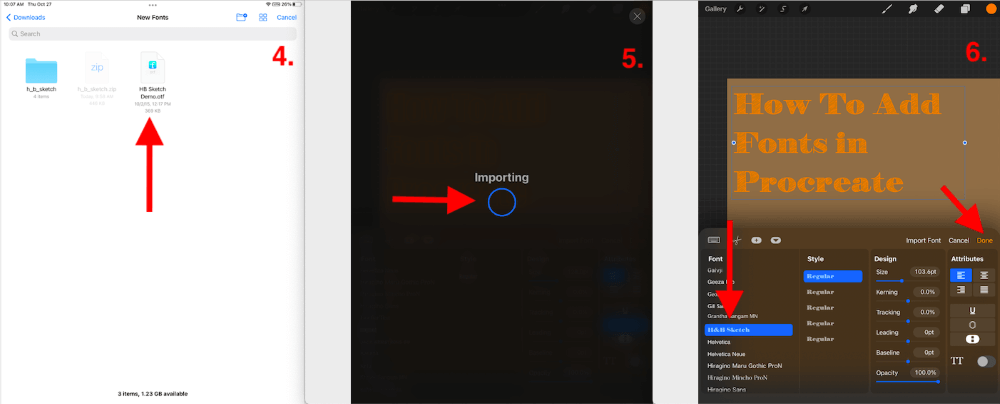
از کجا فونت ها را دانلود کنیم
وب سایت ها و برنامه های مختلفی وجود دارد که می توانید برای دانلود از آنها استفاده کنید. فونت های جدید بر روی دستگاه شما همیشه سعی کنید و در مورد یک وب سایت یا برنامه تحقیق کنید تا مطمئن شوید که ایمن است، قبل از دانلود هر چیزی برای جلوگیری از ویروس ها یا نقض امنیت.
Fontesk
موارد مورد علاقه من وب سایت برای دانلود فونت ها Fontesk است. آنها انواع مختلفی از فونت های مختلف را در دسترس دارندبرای دانلود و وب سایت آنها سریع، ساده و کاربرپسند است. من همیشه به سمت یک وبسایت با طراحی خوب میکشم زیرا زندگی را آسانتر میکند.
iFont
یک برنامه محبوب برای دانلود فونتهای جدید iFont است. من شخصا استفاده از این برنامه را گیج کننده دیدم، اما آنها فونت های مختلفی برای انتخاب داشتند. این بسیار بررسی و توصیه میشود، بنابراین شاید فقط من باشم.
نکات پاداش
دنیای فونتها وحشی و شگفتانگیز است. خیلی چیزها هست که باید بدانید و خیلی چیزها که نمی دانید. در اینجا منتخبی از مواردی است که من هنگام کار با فونتهای جدید در نظر میگیرم:
- فایلهای فشرده قبل از وارد شدن به Procreate باید از حالت فشرده خارج شوند.
- میتوانید فونتهای AirDrop را انجام دهید. از لپ تاپ Apple خود به برنامه Procreate در iPad خود.
- می توانید فونت ها را از فایل های خود به پوشه های Procreate Fonts در دستگاه خود بکشید و رها کنید.
- گاهی اوقات وقتی فونتها را روی دستگاه خود دانلود میکنید، هنگام وارد کردن آنها به Procreate قابل مشاهده نیستند.
- تنها انواع فونتهایی که با Procreate سازگار هستند TTF، OTF هستند. ، یا TTC.
نحوه اضافه کردن فونت در Procreate Pocket – گام به گام
فرآیند افزودن فونت جدید در Procreate Pocket کمی متفاوت است بنابراین فکر کردم که این کار را انجام دهم. یک گام به گام سریع برای شکستن روش ایجاد کنید. به این صورت است:
مرحله 1: با ضربه زدن روی Modify متن را به بوم خود اضافه کنید> عملکردها . روی تصویر کوچک لایه ضربه بزنید و Edit Text را انتخاب کنید.
مرحله 2: یک جعبه ابزار روی متن برجسته شده شما ظاهر می شود. گزینه Edit Style را انتخاب کنید.
مرحله 3: پنجره Edit Font شما ظاهر خواهد شد. میتوانید برای وارد کردن فونت از دستگاه آیفون خود، روی نماد + ضربه بزنید.

پرسشهای متداول
در مورد وارد کردن فونتها سؤالات زیادی وجود دارد. در Procreate. من چند مورد را انتخاب کردم و در زیر به طور خلاصه به آنها پاسخ دادم.
چگونه فونت های رایگان را به Procreate اضافه کنیم؟
می توانید فونت های رایگان را به صورت آنلاین دانلود کرده و در دستگاه خود ذخیره کنید. سپس مراحل بالا را دنبال کنید تا فونت ها را در برنامه Procreate وارد کنید.
بهترین فونت های رایگان Procreate کدامند؟
خبر عالی این است که Procreate در حال حاضر با تقریباً صد فونت از پیش بارگذاری شده رایگان ارائه شده است. میتوانید فونتهای سیستم iOS آنها را که قبلاً در برنامه بارگذاری شدهاند، انتخاب کنید. و بسته به آنچه که به دنبال آن هستید، حتماً فونتی وجود دارد که دوست دارید.
نتیجه
انتخاب فونت های از پیش بارگذاری شده در Procreate بسیار متنوع است. ممکن است فقط در صورتی نیاز به استفاده از این روش داشته باشید که مشتری شما فونت خاصی را بخواهد که قبلاً در Procreate موجود نیست. یا شما مثل من یک قلاب قلم هستید و دوست دارید صدها انتخاب داشته باشید، حتی اگر ممکن است به آنها نیاز نداشته باشم.
شما می توانید این روش را چند بار تمرین کنید و می توانید ادامه دهید. همانطور که قبلاً گفتم، بخش آسان وارد کردن فونت است. با این حال،انتخاب فونتی که میخواهید و دانلود آن در دستگاهتان فرآیند زمانبرتری خواهد بود، بنابراین همین حالا شروع کنید!
آیا شما یک واردکننده فونت مشتاق هستید؟ پیشنهادات خود را در نظرات زیر بنویسید.

